win10更改电脑名称的教程 win10怎样更改电脑名称
更新时间:2023-06-20 10:00:26作者:huige
我们在安装win10系统之后,这个电脑名称一般都是默认的,但是有些用户可能不大喜欢,就想要将计算机更改为自己喜欢的名字,可是有不少win10专业版系统用户并不知道怎样更改电脑名称,有一样需求的用户们,可以跟着小编一起来学习一下win10更改电脑名称的教程吧。
具体方法如下:
1、在桌面上找到此电脑图标。
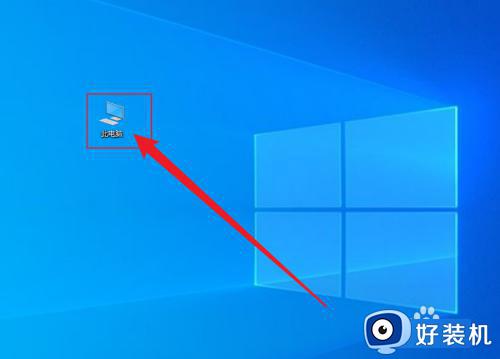
2、选中之后鼠标右击,在弹出的菜单中点击属性。
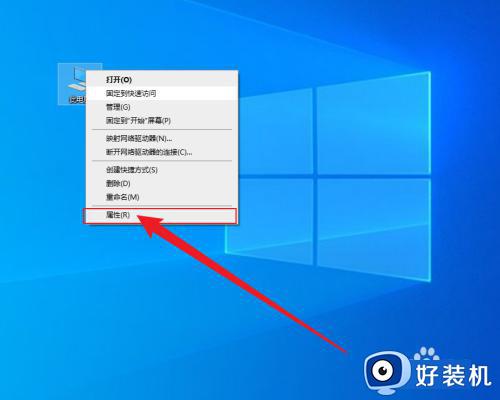
3、在属性面板中点击高级系统设置。
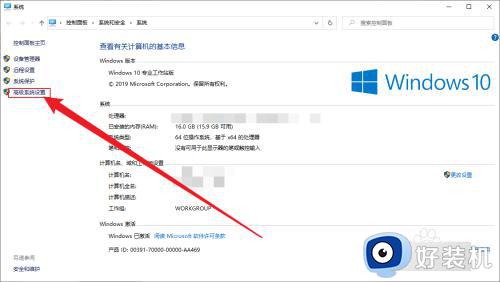
4、接着在系统属性对话框中点击计算机名。
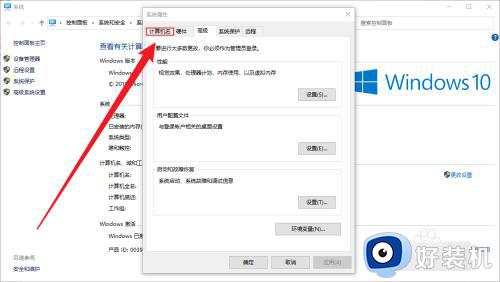
5、点击重命名后面的更改。
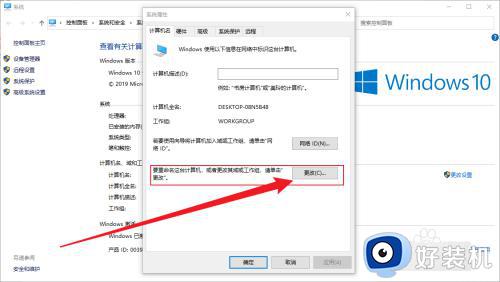
6、输入新的计算机名后点击保存,重启生效!
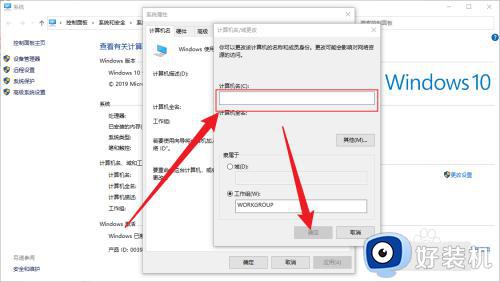
上述给大家介绍的就是win10怎样更改电脑名称的详细内容,大家如果有想要修改的话,可以参考上述方法步骤来进行操作即可。
win10更改电脑名称的教程 win10怎样更改电脑名称相关教程
- win10怎么更改电脑账户名称 win10怎样修改电脑账户名称
- win10电脑用户名称在哪里修改 win10电脑怎么更改用户名称
- win10更改管理员名称图文设置 win10系统如何更改管理员名称
- win10怎样更改账户名称 win10电脑如何更改账户名
- win10更改网络名称设置方法 win10如何更改网络名称
- win10更改用户文件夹名字在哪 win10怎样更改用户文件夹名称
- win10更改用户名字详细教程 如何修改win10用户名称
- win10电脑蓝牙名称怎么改 win10如何更改电脑蓝牙名称
- windows10本地账户改名的操作教程 win10更改账户名称的方法
- win10更改管理员用户名详细步骤 如何更改win10管理员账户名称
- win10拼音打字没有预选框怎么办 win10微软拼音打字没有选字框修复方法
- win10你的电脑不能投影到其他屏幕怎么回事 win10电脑提示你的电脑不能投影到其他屏幕如何处理
- win10任务栏没反应怎么办 win10任务栏无响应如何修复
- win10频繁断网重启才能连上怎么回事?win10老是断网需重启如何解决
- win10批量卸载字体的步骤 win10如何批量卸载字体
- win10配置在哪里看 win10配置怎么看
win10教程推荐
- 1 win10亮度调节失效怎么办 win10亮度调节没有反应处理方法
- 2 win10屏幕分辨率被锁定了怎么解除 win10电脑屏幕分辨率被锁定解决方法
- 3 win10怎么看电脑配置和型号 电脑windows10在哪里看配置
- 4 win10内存16g可用8g怎么办 win10内存16g显示只有8g可用完美解决方法
- 5 win10的ipv4怎么设置地址 win10如何设置ipv4地址
- 6 苹果电脑双系统win10启动不了怎么办 苹果双系统进不去win10系统处理方法
- 7 win10更换系统盘如何设置 win10电脑怎么更换系统盘
- 8 win10输入法没了语言栏也消失了怎么回事 win10输入法语言栏不见了如何解决
- 9 win10资源管理器卡死无响应怎么办 win10资源管理器未响应死机处理方法
- 10 win10没有自带游戏怎么办 win10系统自带游戏隐藏了的解决办法
